Como solucionar problemas de erro de redimensionamento de contêiner APFS 49180 no Mac (08.20.25)
Depois de vários anos usando o antigo sistema de arquivos HFS +, a Apple lançou o Apple File System ou APFS para abreviar, junto com o lançamento do macOS High Sierra. O novo sistema de arquivos trouxe melhorias para criptografia, integridade de arquivos e alocação de espaço. Ele também adicionou recursos, como clonagem e instantâneos.
Um sistema de arquivos é um mecanismo para armazenar dados em um disco rígido ou SSD. Ele mantém o controle de onde as partes que compõem cada arquivo estão localizadas na unidade, junto com os metadados sobre cada arquivo, incluindo seu nome, tamanho, datas de criação e modificação e outros detalhes. Normalmente, você pode ver todas essas informações no Finder. 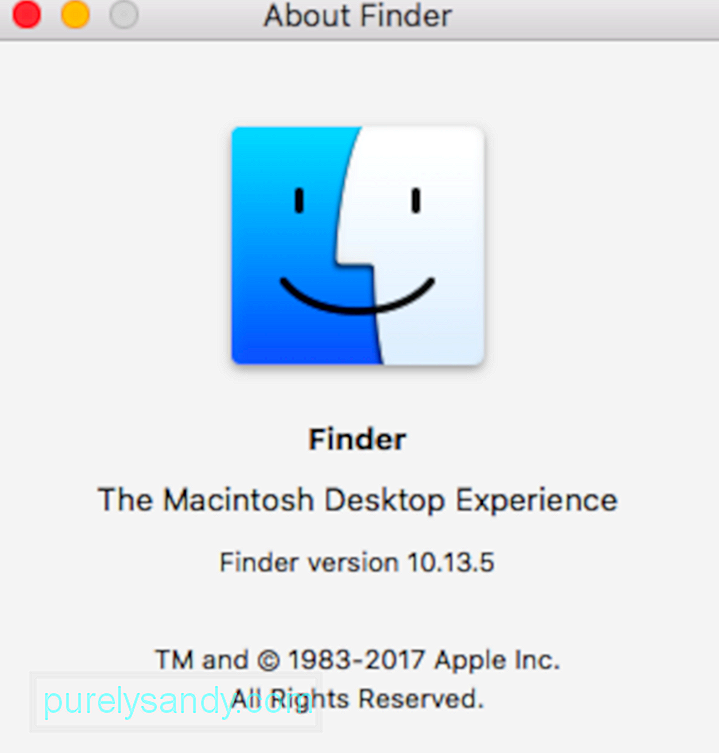
O APFS (Apple File System) é o sistema proprietário da Apple projetado para organizar e estruturar dados em um sistema de armazenamento. O APFS substituiu o sistema HFS + de 30 anos que antes era usado em Macs.
HFS + e HFS, que são as versões anteriores do Hierarchical File System, foram criados durante a época dos disquetes, que era o principal meio de armazenamento para o Mac quando os discos rígidos ainda eram uma opção cara oferecida por terceiros.
A Apple projetou principalmente o APFS para SSD e outros sistemas de armazenamento baseados em flash desde o início. Embora o APFS tenha sido criado para armazenamento de estado sólido, ele também funciona bem com outros discos rígidos modernos. APFS está incluído em: 
- macOS Catalina (10.15)
- macOS Mojave (10.14)
- macOS High Sierra (10.13)
- macOS Big Sur
- iOS 10.3 e posterior,
- tvOS 10.2 e posterior
- watchOS 3.2 e posterior
O APFS tem vários recursos que o diferenciam dos sistemas de arquivos mais antigos.
- Clones: os clones permitem cópias quase instantâneas de arquivos, mesmo sem usar espaço adicional. Em vez de copiar um arquivo ou documento um por um de um local para outro, os clones podem fazer referência ao arquivo original, compartilhando os blocos de dados que são iguais entre os dois arquivos. Quando você faz alterações em um arquivo, apenas o bloco de dados que foi alterado é gravado no novo clone. Tanto o original quanto o clone continuam compartilhando blocos de dados originais. Isso não apenas torna a cópia e o salvamento de arquivos excepcionalmente rápidos, mas também economiza espaço de armazenamento.
- Instantâneos: o APFS pode gerar um instantâneo de volume que representa um determinado momento. Os instantâneos permitem backups eficientes e permitem que você volte a como as coisas estavam em um momento específico. Os instantâneos são indicadores somente leitura para o volume original e seus dados. Um novo instantâneo não ocupa nenhum espaço real, exceto a quantidade de espaço necessária para armazenar um ponteiro para o volume original. Conforme o tempo passa e as alterações são feitas no volume original, o instantâneo é atualizado apenas com as alterações que ocorrem.
- Criptografia: APFS suporta criptografia robusta de disco completo usando os modos AES-XTS ou AES-CBC. Tanto os arquivos quanto os metadados são criptografados. Os métodos de criptografia suportados incluem:
- Limpar (sem criptografia)
- Chave única
- várias chaves, com chaves por arquivo para dados e metadados
- Compartilhamento de espaço: o compartilhamento de espaço acaba com a predefinição de tamanhos de partição. Em vez disso, todos os volumes compartilham o espaço livre subjacente em uma unidade. O compartilhamento de espaço permite que vários volumes em uma unidade aumentem e diminuam dinamicamente conforme necessário, sem a necessidade de reparticionar.
- Copy-On-Write: Este esquema de proteção de dados permite que estruturas de dados sejam compartilhadas, desde que nenhuma alteração é feito. Assim que uma alteração é solicitada (gravação), uma nova cópia exclusiva é feita, garantindo que o original seja deixado intacto. Somente após a conclusão da gravação as informações do arquivo são atualizadas para apontar para os dados mais recentes.
- Salvamento seguro atômico: é semelhante à ideia de copiar na gravação, mas se aplica a qualquer operação de arquivo, como renomear ou mover um arquivo ou diretório. Usando renomear como exemplo, o arquivo que está para ser renomeado é copiado com os novos dados (o nome do arquivo). Até que o processo de cópia seja concluído, o sistema de arquivos é atualizado para apontar para os novos dados. Isso garante que, se por algum motivo - como falha de energia ou soluço da CPU - a gravação não for concluída, o arquivo original permanecerá intacto.
- Arquivos esparsos: esta forma mais eficiente de alocar espaço no arquivo permite o arquivo espaço para crescer apenas quando necessário. Em sistemas de arquivos não esparsos, o espaço no arquivo deve ser reservado com antecedência, mesmo quando nenhum dado está pronto para ser armazenado.
Além do problema das unidades flash USB formatadas por APFS não serem legíveis por Macs ou computadores Windows mais antigos, a maioria das pessoas não deve encontrar erros graves de APFS - tudo que muda está escondido e só resultará em um Mac que está mais rápido, mais confiável e mais seguro.
O que é o código de erro APFS 49180 no Mac?Como ocorre com qualquer implementação de um novo software ou conjunto de recursos, os usuários finais podem enfrentar várias peculiaridades e incompatibilidades inesperadas. Uma dessas peculiaridades que os usuários encontraram foi tentar redimensionar a partição do sistema usando o Utilitário de Disco para reduzir a partição e gerar o código de erro 49180.
Os usuários não conseguem reduzir a partição macOS APFS no Utilitário de Disco ou por usando o diskutil. Quando eles tentam qualquer um dos métodos, eles recebem o erro de redimensionamento do contêiner APFS 49180 - espaço em disco inutilizável.
Em alguns casos, o usuário tentou excluir a partição Bootcamp para aumentar o espaço em disco principal. O usuário usou o programa Disk Utility, mas, infelizmente, o Macintosh HD não ficou maior. O espaço de armazenamento ganho simplesmente desapareceu e agora há um espaço não utilizado. Ao tentar excluir o Espaço “Livre” no Aplicativo Utilitário de Disco para aumentar a outra partição, mas isso sempre retorna o erro de redimensionamento do contêiner APFS 49180 no Mac. Excluir o espaço “Livre” e tentar criar uma nova partição também não funciona.
O que causa o código de erro 49180 APFS ao tentar recuperar o espaço livre?Quando você encontra este erro de redimensionamento do contêiner APFS 49180 - inutilizável espaço em disco, lembre-se das limitações deste sistema de arquivos:
- Macs executando OS X 10.11 El Capitan e anteriores não podem montar ou ler volumes formatados como APFS. Portanto, não formate discos rígidos externos ou unidades flash USB como APFS se precisar usá-los com Macs mais antigos. No entanto, os Macs executando o High Sierra a partir de unidades formatadas por APFS funcionam bem com discos rígidos externos ainda formatados como HFS +.
- Embora o instalador do High Sierra possa converter um volume de HFS + para APFS durante a instalação, você não pode converter um APFS volume de volta para HFS + sem primeiro apagá-lo. Você terá que fazer backup de todos os dados contidos nele, formatar como APFS e, em seguida, restaurar os dados.
- Não recomendamos o uso de software de reparo e recuperação de disco antigo que não foi atualizado para High Sierra em um Volume formatado por APFS.
- O Boot Camp da Apple, que permite executar Windows em seu Mac, não oferece suporte para leitura / gravação em volumes Mac formatados por APFS.
- Volumes formatados como APFS não pode oferecer pontos de compartilhamento na rede usando AFP e deve usar SMB ou NFS.
Portanto, se você estiver usando o Boot Camp para excluir uma partição, provavelmente encontrará esse erro devido a problemas de compatibilidade.
Outra coisa que você precisa considerar é a integridade da unidade . Uma unidade danificada pode causar uma grande variedade de erros de disco, e o erro de redimensionamento do contêiner APFS 49180 no Mac é apenas um deles.
Como corrigir o erro de redimensionamento do contêiner APFS 49180 no Mac?Para corrigir o contêiner APFS erro de redimensionamento 49168 no macOS High Sierra, recomendamos que você primeiro limpe seu computador com uma ferramenta de utilitário premium, como a ferramenta de aplicativo de reparo do Mac. Esta ferramenta fará a varredura em seu sistema em busca de qualquer problema de limitação de desempenho, como arquivos de cache e aplicativos desnecessários. Ele também otimizará sua RAM para criar espaço para aplicativos ativos e recomendar ajustes que economizarão energia.
Depois de limpar seu computador, agora você pode corrigir o erro de redimensionamento do contêiner APFS 49180 no macOS, usando os métodos listado abaixo.
Mas primeiro, faça backup do seu Mac. Uma das medidas de precaução mais integrais antes de realizar qualquer operação é o backup. Com o backup prático, problemas como recuperação de dados tornam-se fáceis de mitigar. Mas, se for o caso, não há backup ou o backup disponível não é recente, não precisa se preocupar. Existem opções de software de recuperação de dados APFS seguras, confiáveis e poderosas para recuperar os dados perdidos, excluídos ou inacessíveis em quase todos os cenários, exceto sobrescrever.
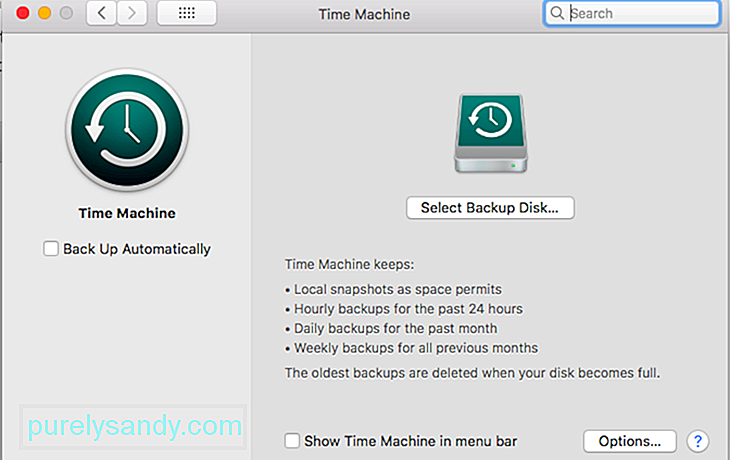 Em seguida, desligue os backups automáticos pelo Time Machine:
Em seguida, desligue os backups automáticos pelo Time Machine:
Depois de concluir as etapas preparatórias acima , você pode prosseguir com as soluções a seguir.
Correção nº 1. Crie a partição usando o terminal.Conforme mencionado anteriormente, o aplicativo Utilitário de Disco não é útil para resolver o problema de partição do disco. Para isso, você terá que contar com o app Terminal. Antes de iniciar o Terminal, você deve fazer backup de seus dados e depois desligar os backups automáticos do Time Machine. Veja como desativar os backups automáticos do Time Machine:
Depois de desligar a opção de backup automático do Time Machine, a próxima etapa é usar o Terminal para encontrar a localização da partição APFS. Execute as seguintes etapas: 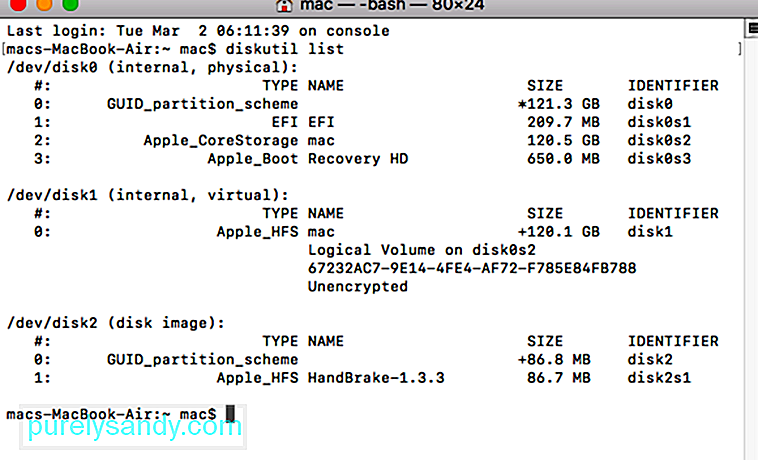
Agora, tente criar uma partição APFS em seu Mac e veja se ainda está recebendo erros. Se nada mudar, os outros métodos a seguir, embora um pouco mais complexos, ajudarão a resolver o problema.
Digamos que você queira redimensionar o contêiner APFS para um tamanho específico como 550 GB de um disco rígido de 1 TB, você terá que inserir um comando no Terminal indicando isso. No Terminal, digite sudo diskutil apfs resizeContainer disk0s2 450g jhfs + Extra 550g. O resto do espaço existirá como sistemas de arquivos HFS +.
A técnica acima também pode ser usada para gerar várias partições. Uma linha de comando destinada a criar várias partições seria semelhante a: sudo diskutil apfs resizeContainer disk0s2 400g jhfs + Media 350g FAT32 Windows 250g.
Outra coisa que você pode fazer é estabelecer a fórmula desta forma - diskutil será automático -detecte o volume para a nova partição: sudo diskutil apfs resizeContainer disk0s2 650g jhfs + Media 0b.
Correção # 2. Use o Utilitário de Disco. 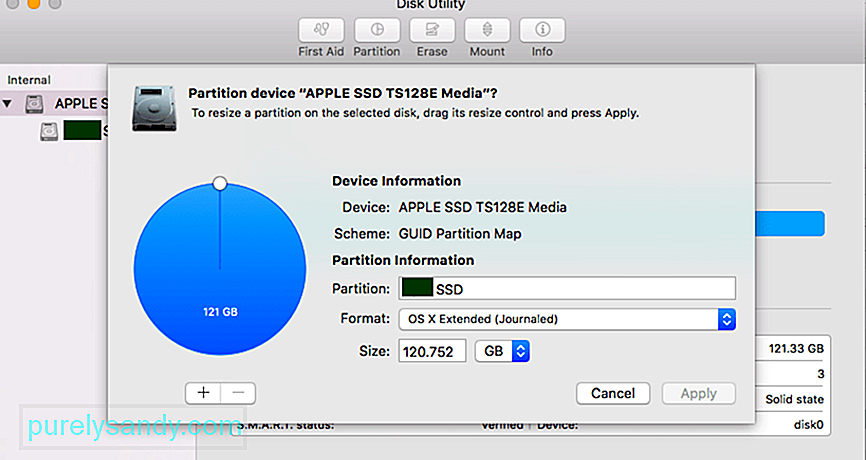 Embora este artigo tenha começado observando que o aplicativo Utilitário de Disco é de pouca ajuda para resolver o problema de “não é possível criar uma nova partição no Mac”, ele ainda pode ser útil, especialmente se você estiver usando um sistema operacional. Você também pode usar o aplicativo Utilitário de Disco depois de usar o Terminal para executar os comandos anotados acima.
Embora este artigo tenha começado observando que o aplicativo Utilitário de Disco é de pouca ajuda para resolver o problema de “não é possível criar uma nova partição no Mac”, ele ainda pode ser útil, especialmente se você estiver usando um sistema operacional. Você também pode usar o aplicativo Utilitário de Disco depois de usar o Terminal para executar os comandos anotados acima.
A última solução que recomendamos envolve o uso de um software de desfragmentação de disco confiável, como o Disk Defrag da Auslogics. Isso tornará mais fácil para você criar novos volumes e partições no seu computador.
Também pode ser que a partição do disco esteja corrompida e é por isso que é impossível criar uma partição APFS. Se for esse o caso, você deve ler este artigo sobre como corrigir uma partição macOS corrompida ou excluída.
Se o problema persistir e você ainda estiver recebendo o código de erro de redimensionamento do contêiner APFS 49168 em seu Mac sempre que tentar para criar uma nova partição, você provavelmente deve ir a uma clínica Mac ou entrar em contato com o atendimento ao cliente da Apple. Eles saberão o que fazer.
Correção nº 4: Reduza sua partição APFS.Se você decidir que deseja recuperar esse espaço em seu contêiner APFS, também poderá fazer isso usando o diskutil. Porém, primeiro você precisa excluir o JHFS + ou outra partição e defini-la como espaço livre no disco rígido.
Nesse caso, o diskutil reivindica automaticamente todo o espaço livre disponível no dispositivo de armazenamento físico, mas você também pode substituir 0 por um valor de tamanho.
Em seguida, você precisa reativar Máquina do tempo. Não se esqueça de reativar o Time Machine quando terminar de reduzir a partição APFS. Alterne esta ferramenta:
Se você encontrou o código de erro 49180 APFS ao tentar recuperar espaço livre em seu Mac, não se preocupe porque não é um erro sério. No entanto, certifique-se de fazer backup de seus arquivos para evitar perda de dados em caso de acidente. Em seguida, você pode tentar os quatro métodos listados acima para ver qual deles funcionaria para você. Se você souber de alguma outra solução para esse erro, sinta-se à vontade para nos informar nos comentários.
Vídeo do youtube: Como solucionar problemas de erro de redimensionamento de contêiner APFS 49180 no Mac
08, 2025

